Å bruke registerfiler og registerredigereren er ikke et stykke kake for alle. Å se kompliserte registerbaner og endre verdier for filene kan virke forvirrende for en gjennomsnittlig bruker. Men de som vet hva de gjør, føler seg ganske komfortable i dette miljøet.
For å få tilgang til registerfiler, må du åpne Registerredigering og gå gjennom forskjellige baner. Dette kan være en tidkrevende oppgave, spesielt hvis du har mange oppføringer å klikke på. Men hvis du allerede har en registerfil lagret på datamaskinen din, er det ganske enkelt å få tilgang til den.
Så, i denne artikkelen, skal vi vise deg hvordan du får tilgang til registerfiler i Windows 10, og hvordan du eksporterer dem direkte fra Registerredigering..
Hvordan lese registerfiler uten å importere i Windows 10
Hvis du nettopp har lastet ned noe registerjustering, eller har en sikkerhetskopi av registret, kan du få tilgang til det fra stedet du har lagret det på. Du kan imidlertid ikke bare åpne registerfilen for å se detaljer om den. Hvis du gjør det, blir filen automatisk lagt til i registeret ditt, og du må bruke registerredigeringsprogrammet til å sjekke det.
Siden dette ikke er et mål, må vi finne en annen måte å se detaljer om registerfiler i Windows. For å si det så enkelt som mulig, vil vi si at registerfiler bare er tekstfiler med annen filtype. Så åpenbart, hvis du vil se hva en registerfil inneholder, trenger du bare å åpne den med hvilken som helst tekstredigerer, og det er hele filosofien.
Hvis du ikke er sikker på hvordan du gjør det, følger du bare disse instruksjonene:
- Høyreklikk registerfilen du vil ha tilgang til
- Velg Åpne med… fra hurtigmenyen
- Hvis du gjør dette for første gang, vises ikke en tekstredigerer som et av de første alternativene, så bare klikk på Flere apper
- Finn nå Notisblokk, og sjekk den. Pass på at du ikke merker av for 'Bruk alltid denne appen til å åpne .reg-filer', fordi den vil endre standardappen for å åpne registerfiler for godt.
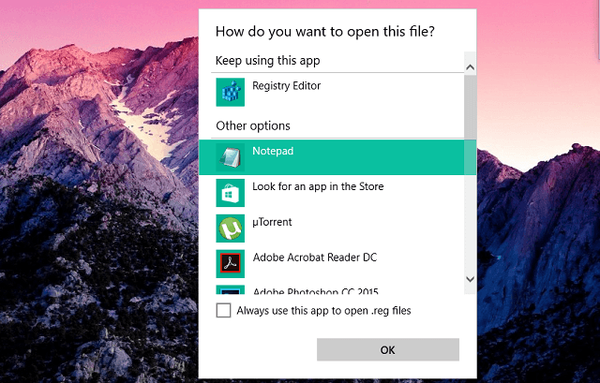
- Klikk OK
Når du gjør dette, vil registerfilen din vises i Notisblokk, og du vil kunne se hva den inneholder, og redigere den.
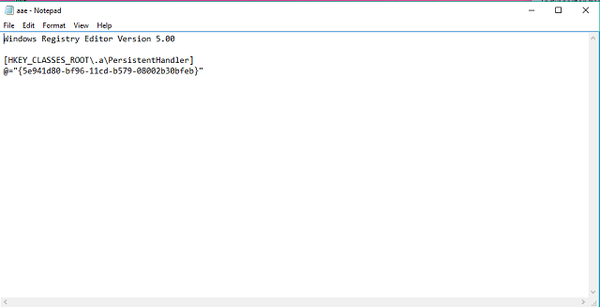
Vi må også advare deg om å være veldig forsiktig når du gjør dette, fordi kjøring av registerfilen vil automatisk legge den til i registeret. Hvis du ikke vet hva du gjør, kan du ødelegge systemet ditt.
Hvordan lagre registerfiler i Windows 10
Nå som vi vet hvordan vi får tilgang til registerfiler i Windows 10, la oss se hvordan vi kan lagre dem på datamaskinen vår direkte fra Registerredigering. Hvis du lagrer en registerfil, vil du ha banen rett ved fingertuppene, fordi du alltid kan få tilgang til den ved hjelp av metoden ovenfra.
Her er nøyaktig hva du trenger å gjøre for å lagre registerfiler i Windows 10:
- Gå til Søk, skriv regedit, og åpne Registerredigering
- Naviger gjennom Registerredigering, til banen du vil lagre
- Når du når målet ditt, klikker du bare på Fil> Eksporter
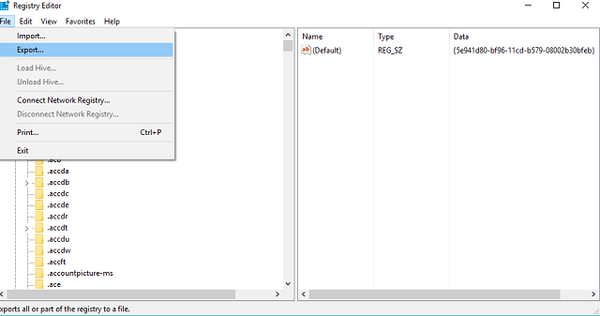
- Velg stedet der du vil lagre registerfilen din, og gi den navnet
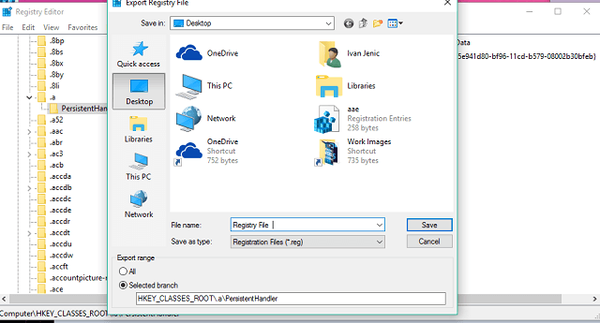
Der går du, registerfilen din er nå lagret, og du kan enkelt få tilgang til, overføre den til en annen datamaskin og mer.
Som vi nevnte ovenfor, er dette en fin metode for å holde registerveier. Fra og med den tredje store oppdateringen for Windows 10 (planlagt til april 2017), vil du kunne bruke søkefeltet i Registerredigering for enklere tilgang til registerbaner. Alt du trenger å gjøre er å sjekke banen fra registerfilen, kopiere den til Registerredigeringens søkefelt, og du blir automatisk ført til den. Vi synes absolutt dette er enklere enn å gå gjennom hver registerfil individuelt.
Det burde være alt for vår artikkel om tilgang til registerfiler i Windows 10. Hvis du har noen kommentarer, spørsmål eller forslag, er du velkommen til å gi oss beskjed i kommentarene nedenfor..
 Friendoffriends
Friendoffriends



